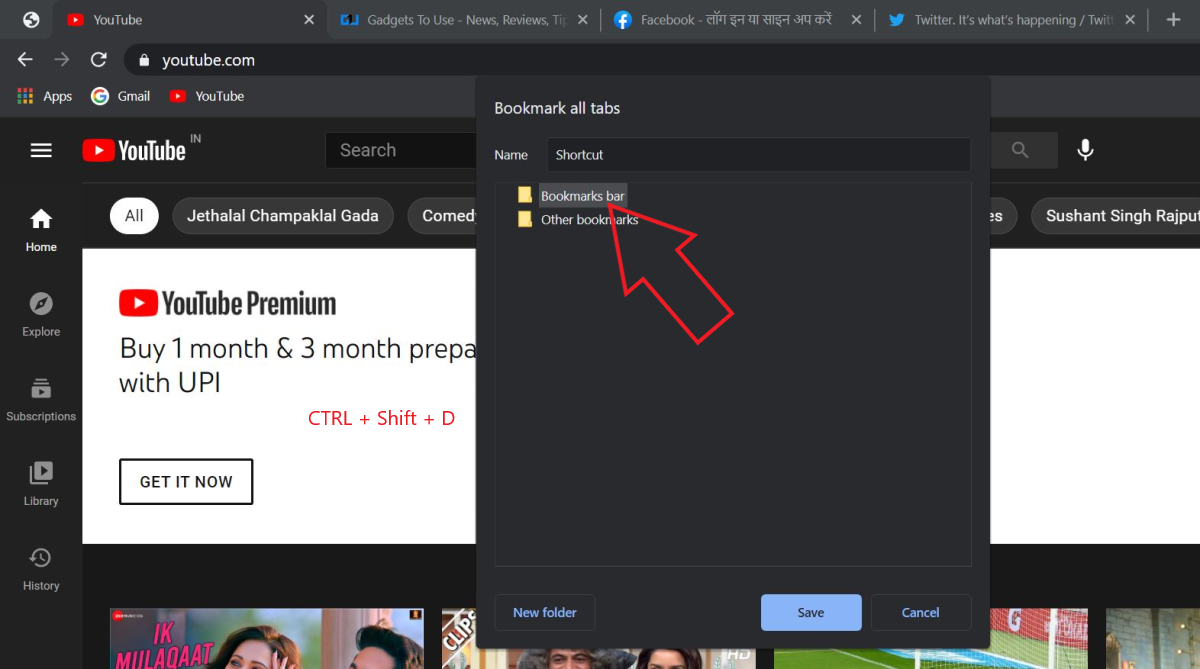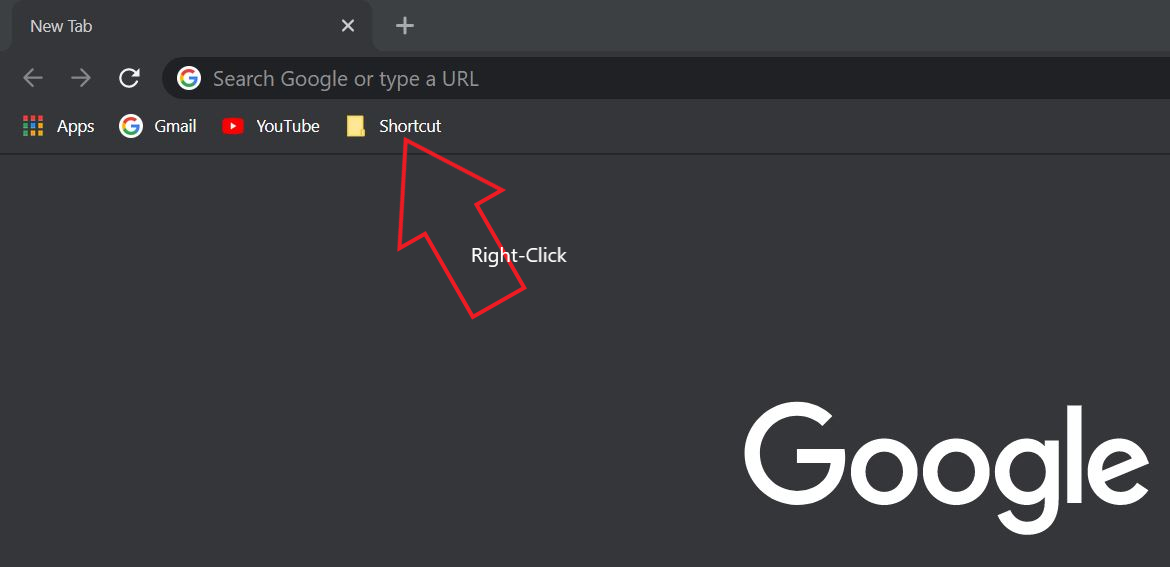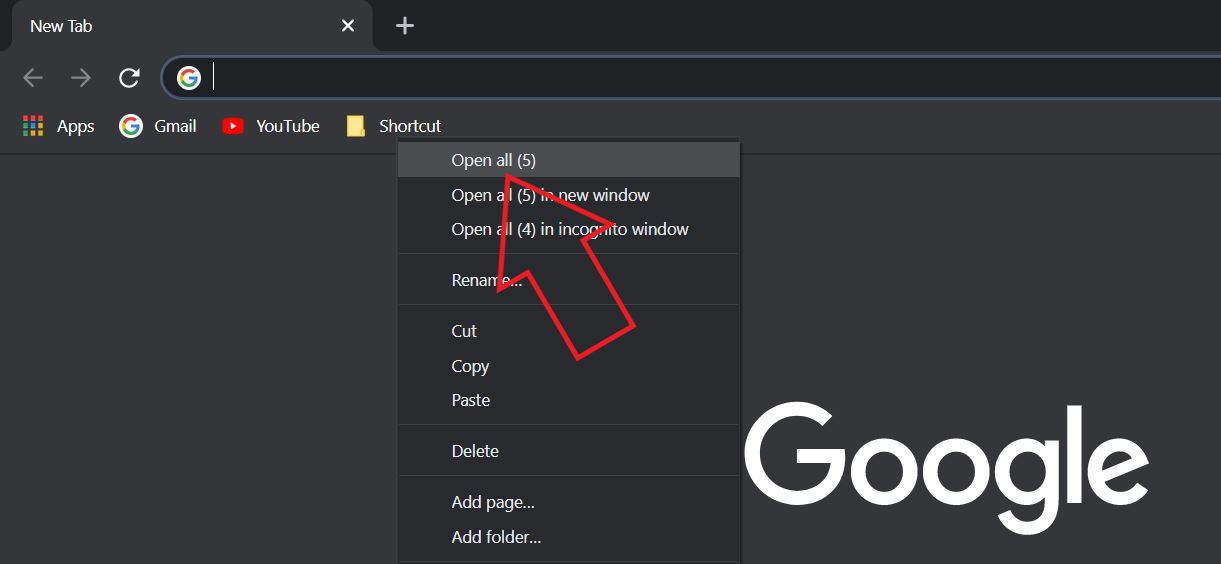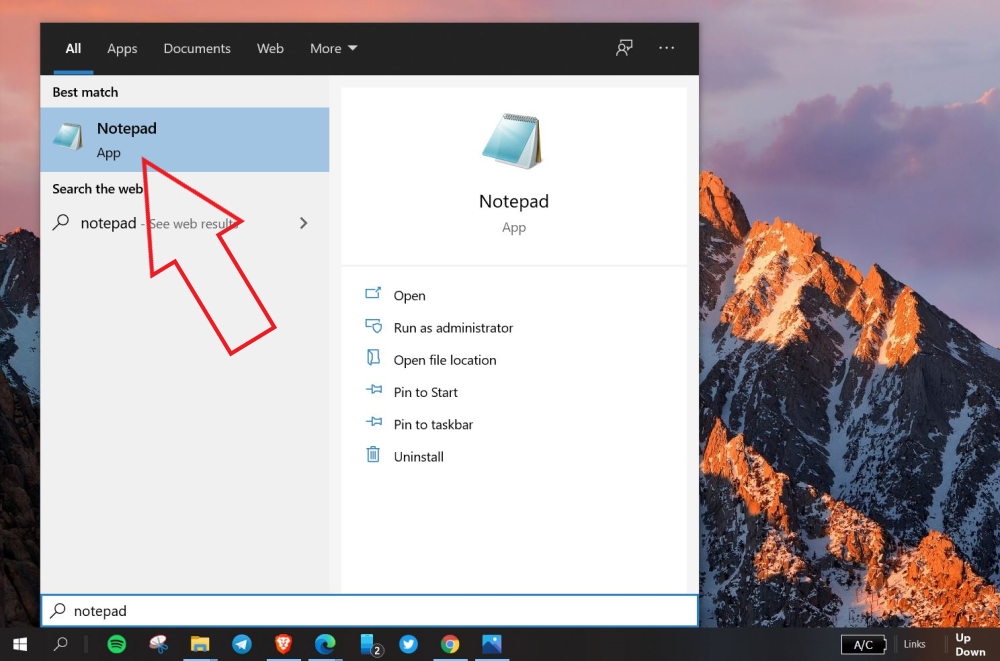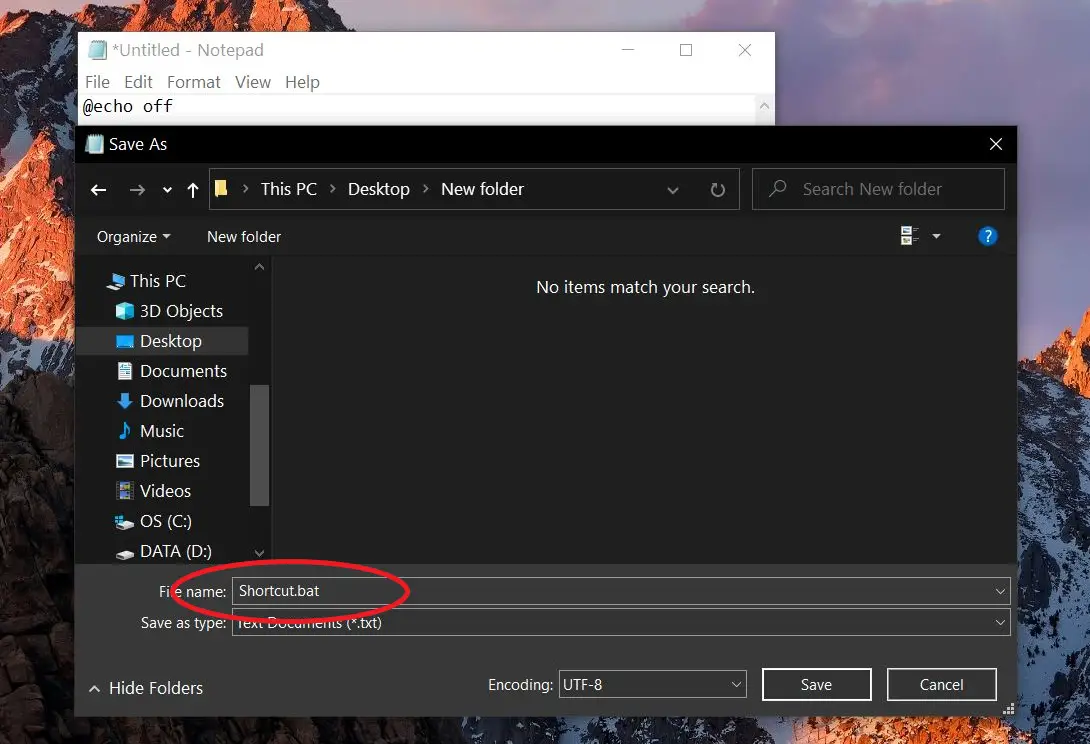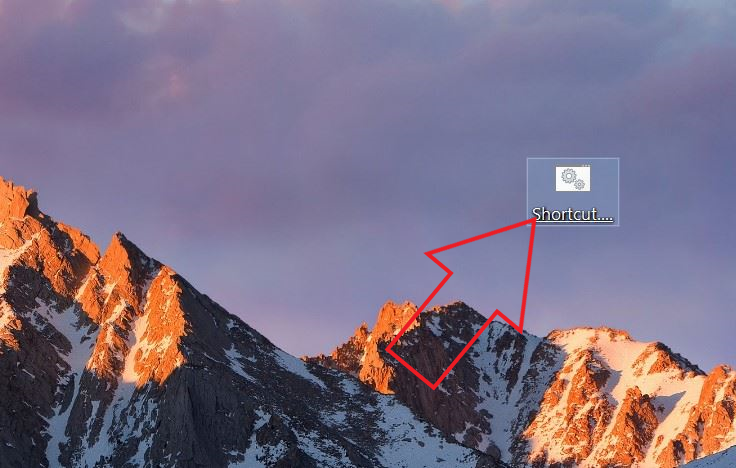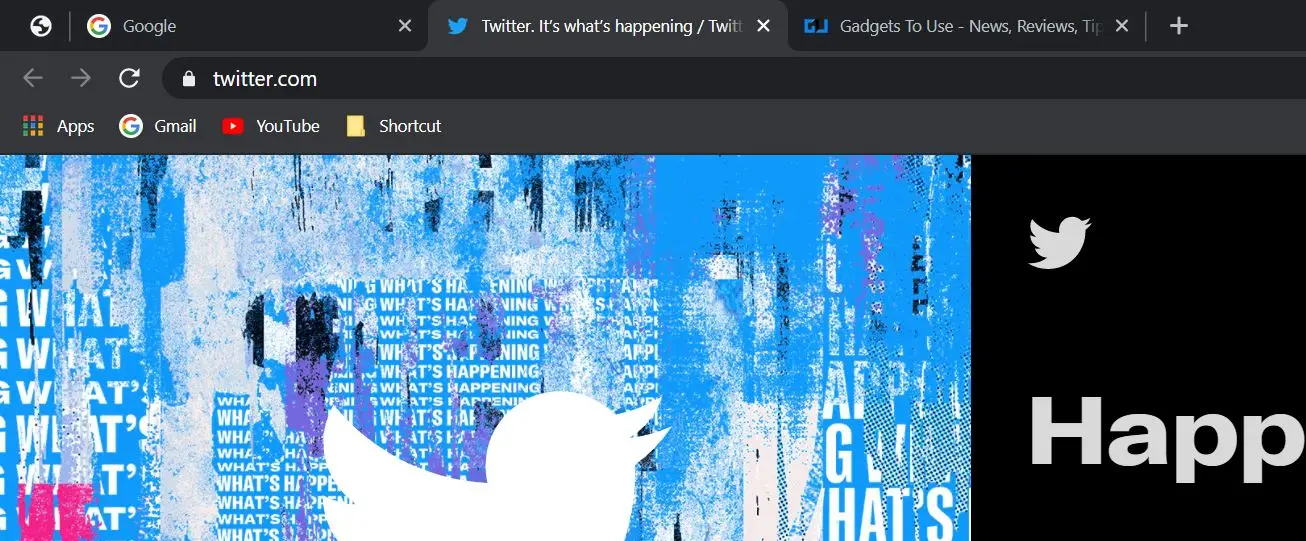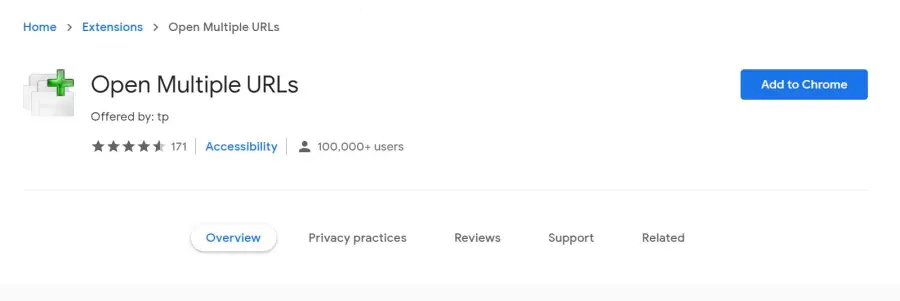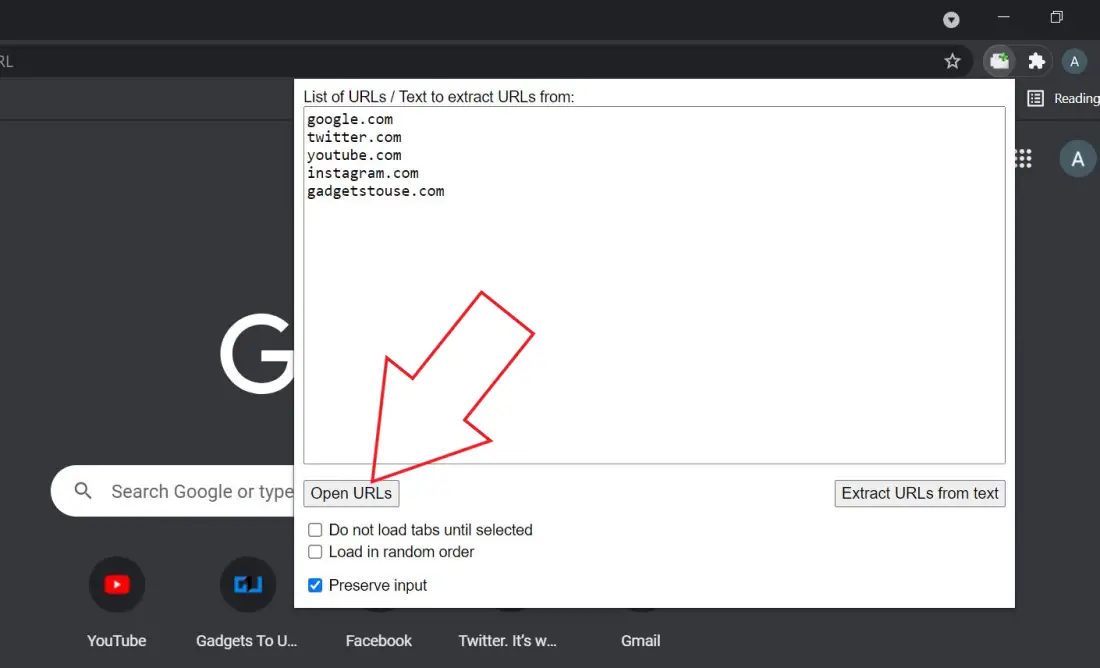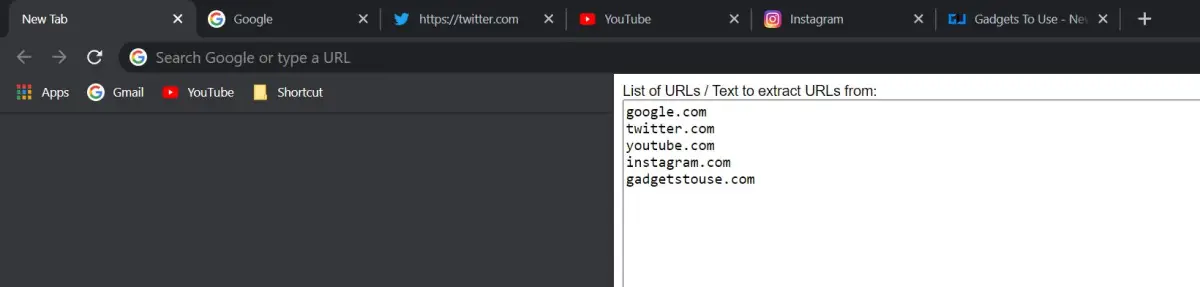3 maneiras de abrir vários sites com um clique no Chrome
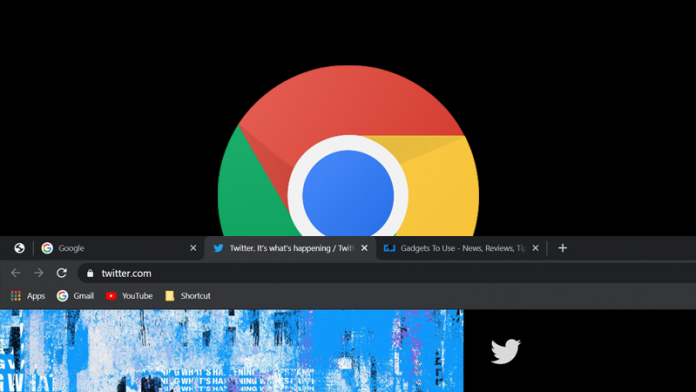
Se você abrir regularmente o mesmo conjunto de sites, não seria melhor se pudesse abri-los todos com apenas um clique no navegador? Felizmente, existem várias maneiras de abrir várias guias no navegador Chrome ao mesmo tempo. Neste artigo, mostraremos três maneiras rápidas de abra vários sites com um clique no Google Chrome no seu computador.
Abra vários sites com um clique no Google Chrome
1. Usando a pasta de favoritos
O Google Chrome tem uma barra de favoritos dedicada onde você pode salvar seus sites favoritos e acessá-los com apenas um clique. Aqui, você também pode criar uma pasta de favoritos que permite abrir vários sites de uma vez, da seguinte maneira:
Etapa 1 - Criar uma pasta de favoritos
- Abra todos os sites que deseja abrir com apenas um clique no Chrome.
- Agora pressione CTRL + Shift + D no seu teclado.
- Digite um nome de sua escolha, escolha Barra de favoritos, e toque sauvegarder.
- Agora você verá a pasta de favoritos que acabou de criar na barra de favoritos.
Etapa 2 - Abra todos os sites com um clique
- Clique com o botão direito a pasta de favoritos na barra superior.
- Clique em " Abra tudo»Para abrir todos os sites de uma vez.
- Você também pode pressionar " Abra tudo em uma nova guia”Se você quiser abri-los em uma janela separada.
2. Use o atalho da área de trabalho para abrir várias guias
Você pode criar manualmente um arquivo de atalho executável, tocando nele para abrir automaticamente todos os sites que você deseja, de uma só vez. É uma maneira conveniente de abrir várias guias com um atalho na área de trabalho com apenas um clique no Chrome ou em qualquer outro navegador.
Passo 1: Abra o O menu Iniciar no seu PC e pesquise bloco de rascunho. Abra.
Passo 2: Você também pode pressionar Windows + R, modelo bloco de notase pressione Enter para abri-lo.
Passo 3: No Bloco de notas, cole o seguinte comando com links para os sites que você deseja abrir:
@ Echo off inicie o chrome https://www.google.com inicie o chrome https://www.twitter.com inicie o chrome https://www.gadgetstouse.com
Você pode substituir qualquer site que desejar no comando acima. Para o Microsoft Edge, você pode substituir a palavra "chrome" por "microsoft-edge".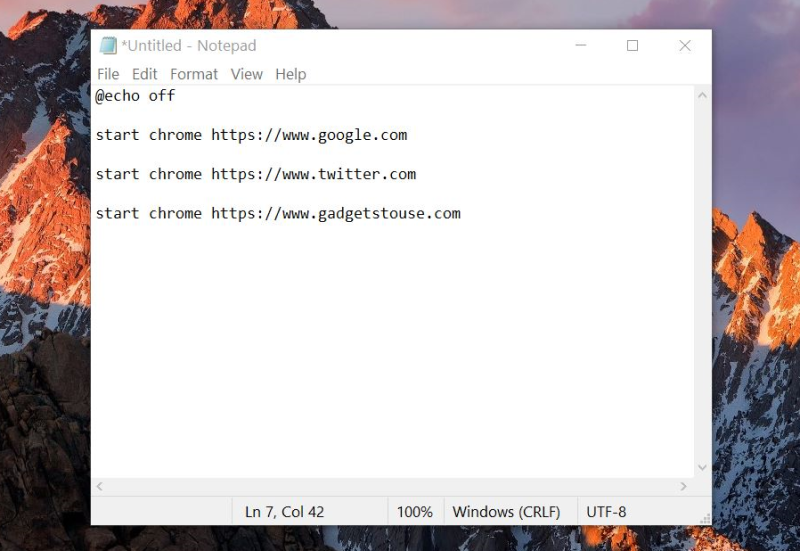
Passo 5: Escreva o nome do arquivo com um .Bat extension. Por exemplo, Shortcut.bat. Salve-o em um local de fácil acesso, como uma área de trabalho.
Passo 6: O arquivo será salvo como um arquivo de atalho bat no seu computador.
Toque no arquivo para abrir automaticamente todos os sites em diferentes guias do navegador Chrome. Você pode editar esse arquivo com o Bloco de notas para editar links ou adicionar ainda mais sites.
3. Extensões de terceiros do Chrome
Várias extensões de terceiros permitem que você abra vários sites com apenas um clique no Chrome. Essa extensão é Abra vários urls que pega uma lista de páginas da web em formato de texto simples e as abre em novas guias. Veja como você pode usá-lo no Chrome:
- Instale a extensão Abrir vários URLs da Chrome Web Store.
- Depois de instalado, toque no ícone da extensão no canto superior direito. Você não pode ver isso? Pressione o botão Extensões.
- Cole todos os URLs do site que você deseja abrir, conforme mostrado na captura de tela.
- Verifique o Preservar entrada caixa. Isso garante que os links copiados permaneçam aqui.
- Agora clique em URLs abertos.
Sempre que quiser abrir os sites de uma vez, toque na extensão e clique em Abrir URLs. Isso abrirá simultaneamente todos os links do site em novas guias.
pacote
Era tudo sobre como abrir várias guias ou sites com apenas um clique no navegador Google Chrome. Principalmente, eu pessoalmente prefiro o método da barra de favoritos por sua facilidade de uso. Enfim, qual você prefere? Deixe-me saber nos comentários abaixo.